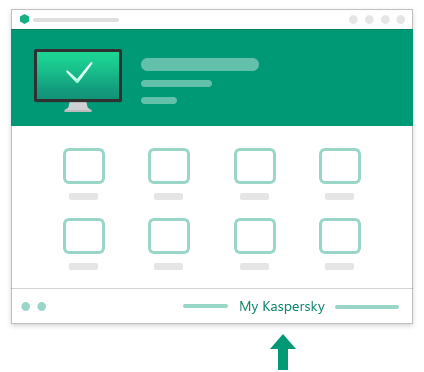Connexion d’un appareil à votre compte
Pour connecter un appareil à votre compte My Kaspersky, une application Kaspersky sur l’appareil doit être connectée à votre compte My Kaspersky.
Dans l’onglet Appareils, vous pouvez voir vos appareils connectés et ajouter un appareil à votre compte My Kaspersky.
- Connectez-vous à My Kaspersky depuis l’appareil que vous souhaitez connecter.
- Accédez à l’onglet Appareils.
- Cliquez sur le bouton Ajouter un appareil.
- Sélectionnez le système d’exploitation de votre appareil.
- Sélectionnez une application Kaspersky à installer sur votre appareil et cliquez sur le bouton Suivant.
- Sélectionnez un abonnement que vous souhaitez utiliser avec une application.
- Cliquez sur le bouton Télécharger et confirmez l’option de téléchargement par défaut.
Dans la section Autres téléchargements, vous trouverez également d’autres options de téléchargement comme un code QR ou un lien envoyé à votre adresse de courriel. Pour plus d'informations, consultez la page Procédure d’envoi de votre abonnement à un appareil.
- Téléchargez, installez et lancez l’application sur votre appareil.
L’appareil est connecté à votre compte et le panneau de l’appareil s’affiche dans la section Appareils de My Kaspersky. Qui plus est, les informations relatives à l’abonnement utilisé dans l’application connectée sont ajoutées à votre compte. Le panneau de l’abonnement apparaît dans la section Abonnements.
Lorsque vous téléchargez et installez une application Kaspersky depuis My Kaspersky, l’application peut se connecter automatiquement à votre compte My Kaspersky et utiliser l’abonnement correspondant. Dans le cas contraire, il vous sera peut-être demandé de vous connecter à votre compte My Kaspersky lors de la configuration initiale de l’application que vous installez. Pour en savoir plus, consultez la page Téléchargement des applications achetées.
Il se peut que l’application Kaspersky pour Linux ne se connecte pas automatiquement à votre compte My Kaspersky .
Connexion de votre appareil Linux à votre compte My Kaspersky au moyen d’un code d’activation
- Accédez à l’onglet Abonnements dans My Kaspersky.
- Dans le volet des abonnements, copiez le code d’activation correspondant à l’abonnement concerné.
- Activez Kaspersky for Linux avec votre code d’activation lors de la configuration initiale ou après l’installation de l’application.
Pour en savoir plus, consultez l’aide de Kaspersky pour Linux sur le site Web du Service clientèle.
Pour en savoir plus sur la marche à suivre pour connecter votre application à My Kaspersky, consultez l’aide de l’application en question sur le site Web du Service clientèle.
Applications que vous pouvez connecter
- Application Kaspersky (pour tous les systèmes d’exploitation)
- Kaspersky Anti-Virus 2015 ou version ultérieure
- Kaspersky Internet Security 2015 ou version ultérieure (pour tous les systèmes d’exploitation)
- Kaspersky Total Security 2015 ou version ultérieure
- Kaspersky Password Manager 2015 ou version ultérieure
- Kaspersky Safe Kids (pour tous les systèmes d’exploitation)
- Kaspersky Virus Scanner 2015 ou version ultérieure
- Kaspersky Virus Scanner for Mac 2015 ou version ultérieure
- Kaspersky Security Scanner 2015 ou version ultérieure
- Kaspersky VPN Secure Connection (pour tous les systèmes d’exploitation)
L’application peut ne pas être disponible dans certaines régions en raison de la législation locale. Pour en savoir plus, consultez les Restrictions régionales.
- Kaspersky Security Cloud (Personal et Family)
Si vous utilisez une ancienne version d’une application Kaspersky, recherchez ci-dessous les instructions correspondant à votre application :
- Kaspersky Anti-Virus
- Démarrez l’application Kaspersky sur l’appareil.
- Dans la fenêtre principale de l’application, accédez à Plus d’outils → Protection pour tous les appareils → Connexion à My Kaspersky.
- Saisissez les identifiants de votre compte My Kaspersky.
- Cliquez sur le bouton Connexion.
L’appareil est connecté à votre compte et le panneau de l’appareil s’affiche dans la section Appareils de My Kaspersky. Qui plus est, les informations relatives à l’abonnement utilisé dans l’application connectée sont ajoutées à votre compte. Le panneau de l’abonnement apparaît dans la section Abonnements.
- Kaspersky Internet Security
- Démarrez l'application Kaspersky sur l'appareil.
- Dans la fenêtre principale de l’application, accédez à My Kaspersky.
- Saisissez les identifiants de votre compte My Kaspersky.
- Cliquez sur le bouton Connexion.
L’appareil est connecté à votre compte et le panneau de l’appareil s’affiche dans la section Appareils de My Kaspersky. Qui plus est, les informations relatives à l’abonnement utilisé dans l’application connectée sont ajoutées à votre compte. Le panneau de l’abonnement apparaît dans la section Abonnements.
- Kaspersky Internet Security for Mac
- Démarrez l’application Kaspersky sur l’appareil.
- Dans la fenêtre principale de l’application, cliquez sur le bouton Se connecter.
La fenêtre Se connecter à My Kaspersky s’ouvre.
- Saisissez les identifiants de votre compte My Kaspersky.
- Cliquez sur le bouton Connexion.
L’appareil est connecté à votre compte et le panneau de l’appareil s’affiche dans la section Appareils de My Kaspersky. Qui plus est, les informations relatives à l’abonnement utilisé dans l’application connectée sont ajoutées à votre compte. Le panneau de l’abonnement apparaît dans la section Abonnements.
- Kaspersky Internet Security for Android
- Démarrez l'application Kaspersky sur l'appareil.
- Dans la fenêtre principale de l’application, cliquez sur Antivol → Continuer → J’ai un compte.
- Saisissez les identifiants de votre compte My Kaspersky.
- Cliquez sur le bouton Connexion.
L’appareil est connecté à votre compte et le panneau de l’appareil s’affiche dans la section Appareils de My Kaspersky. Qui plus est, les informations relatives à l’abonnement utilisé dans l’application connectée sont ajoutées à votre compte. Le panneau de l’abonnement apparaît dans la section Abonnements.
Les applications Kaspersky pour Android ne sont pas disponibles en Chine en raison de la législation locale. Pour en savoir plus, consultez les Restrictions régionales.
- Kaspersky Total Security
- Démarrez l'application Kaspersky sur l'appareil.
- Dans la fenêtre principale de l’application, accédez à Protection pour tous les appareils → Connexion à My Kaspersky.
- Saisissez les identifiants de votre compte My Kaspersky.
- Cliquez sur le bouton Connexion.
L’appareil est connecté à votre compte et le panneau de l’appareil s’affiche dans la section Appareils de My Kaspersky. Qui plus est, les informations relatives à l’abonnement utilisé dans l’application connectée sont ajoutées à votre compte. Le panneau de l’abonnement apparaît dans la section Abonnements.
Vous avez également la possibilité de vous connecter à votre compte My Kaspersky après avoir activé une application, par exemple, avec un code d’activation. Le lien pour connecter un appareil à My Kaspersky peut se présenter comme dans cette image:
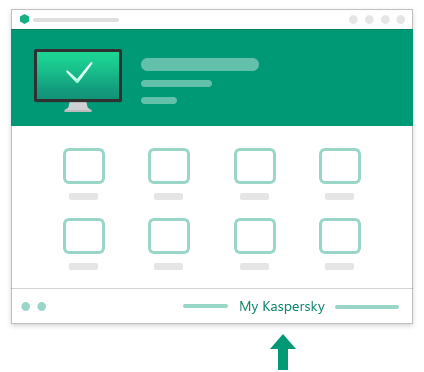
Le lien de connexion dans la fenêtre principale de l’application
Vous pouvez ajouter jusqu’à 500 appareils à votre compte My Kaspersky.
Haut de page